拆除命令在Revit里属于不常见的一个命令,主要用于将图元标记为已拆除形态。命令在修改面板下几何图形命令中。

那么,我们如何去使用它呢?
首先我们准备一层墙体的布置。
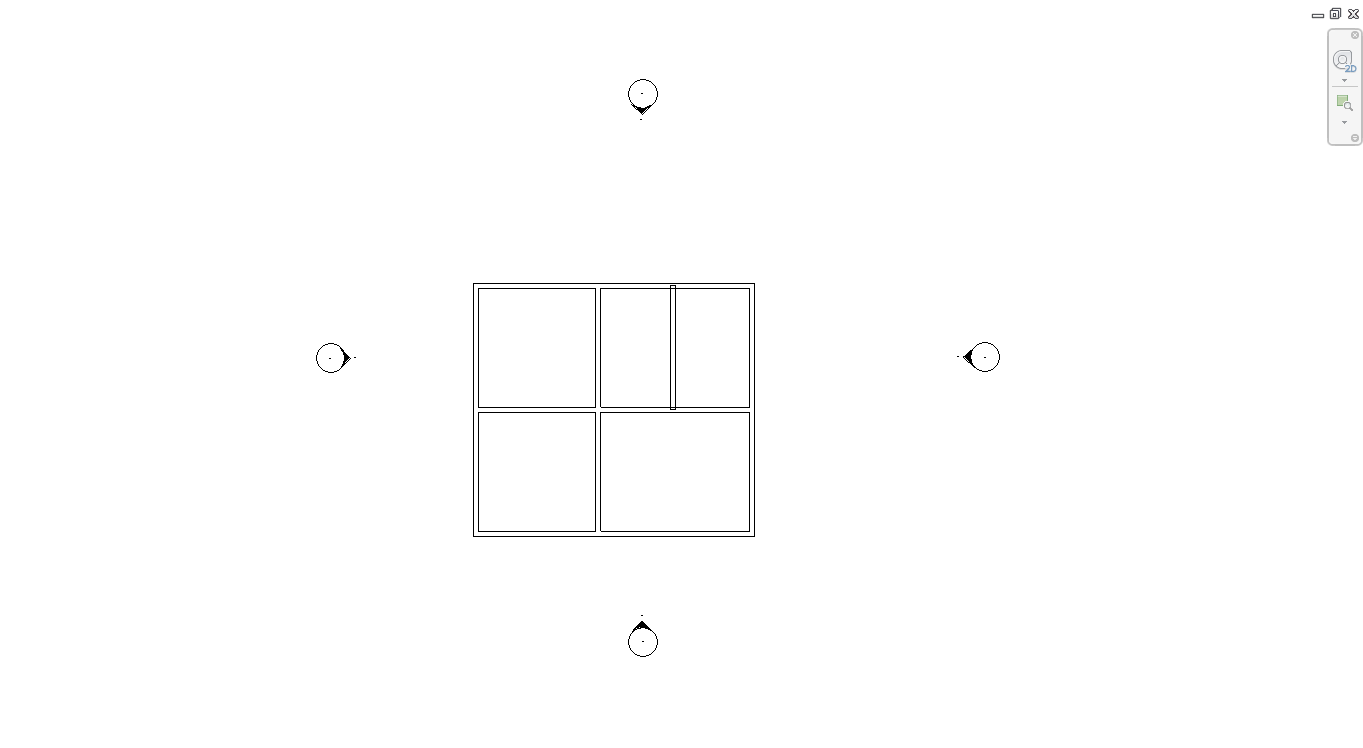
接着我们点击拆除命令,将鼠标移动至绘图区域,这时光标会变为带大锤的形状。将光标移动至想要拆除的墙体边缘处,进行点击。,墙体会以虚线形式显示,证明我们已经将此墙体拆除。
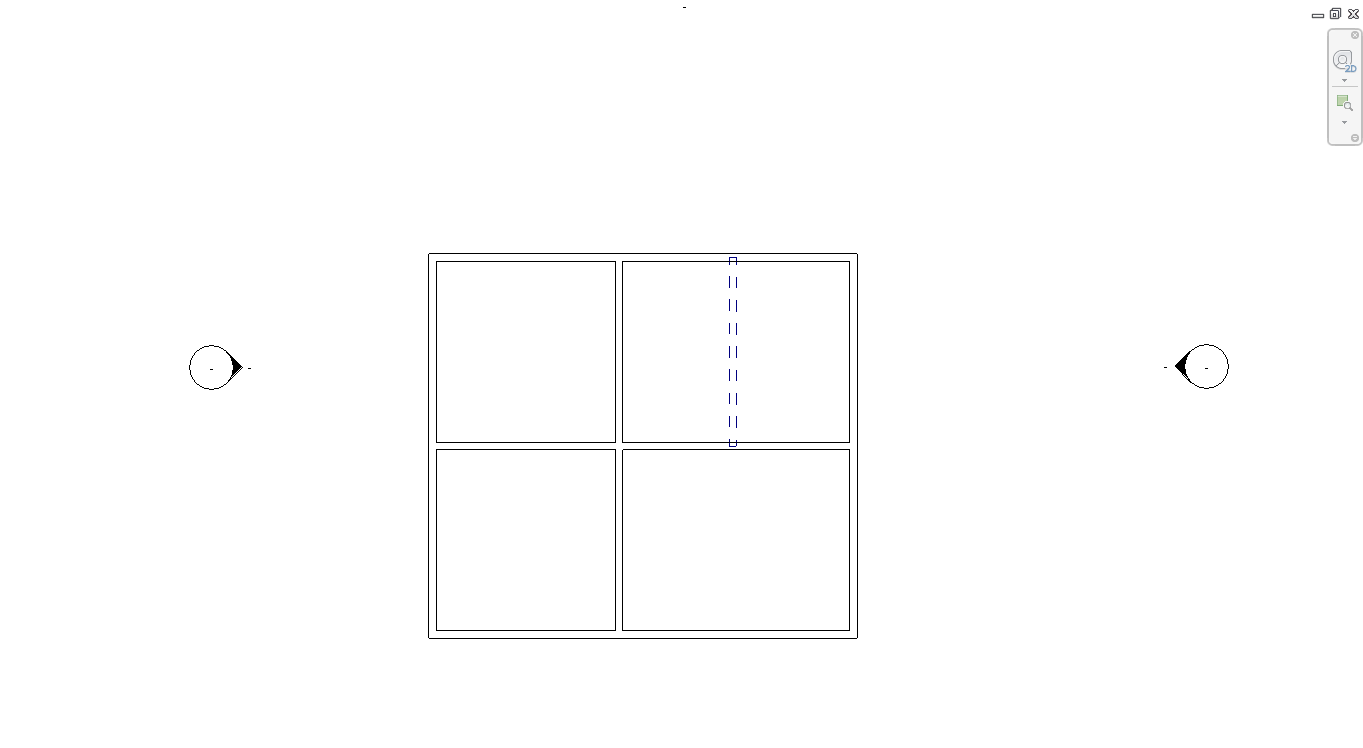
那有同学会问了,老师,这有啥子用?
哎,这个地方就与我们视图的属性又联系起来了,不知道大家有没有注意过在属性栏中有这样一个命令叫做“阶段过滤器”。
阶段过滤器是一种可以应用于视图的规则,根据图元的阶段状态(新建、现有、已拆除或临时)控制图元的显示。
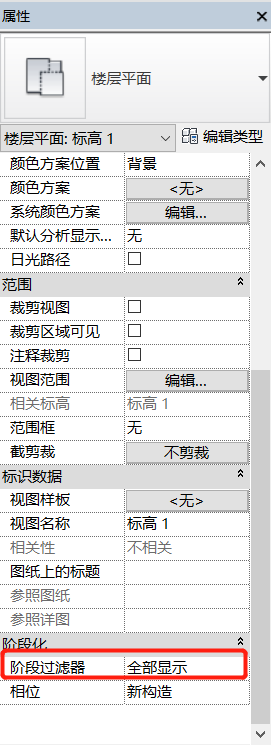
每个项目都包含下列默认阶段过滤器:
无。不对视图应用阶段过滤器。视图显示所有阶段的全部图元。
全部显示。显示新图元(使用为该类别的图元定义的图形设置)以及现有、已拆除和临时图元(使用通过“管理”选项卡 图片“阶段化”面板 图片“阶段”图片“图形替换”选项卡定义的每个阶段的“图形替换”设置)。
显示全部阶段。显示在当前阶段的拆除工作和新工作完成后所完成的项目。
显示拆除 + 新建。显示已拆除的图元和已添加到建筑模型中的所有新图元。
显示新建。显示已添加到建筑模型中的所有新图元。
显示原有 + 拆除。显示现有的图元和已拆除的图元。
显示原有 + 新建。显示所有未拆除的原始图元(显示原有)和已添加到建筑模型中的所有新图元(+ 新建)。
显示早期阶段。显示早期阶段的所有图元。在项目的第一个阶段,现有图元对于该阶段是新图元,因此应用“显示早期阶段”过滤器会导致不显示任何图元。
那么我们上面所创建的拆除就会在阶段过滤器中进行显示。
当我们将阶段过滤器切换为新建时,显示如下:
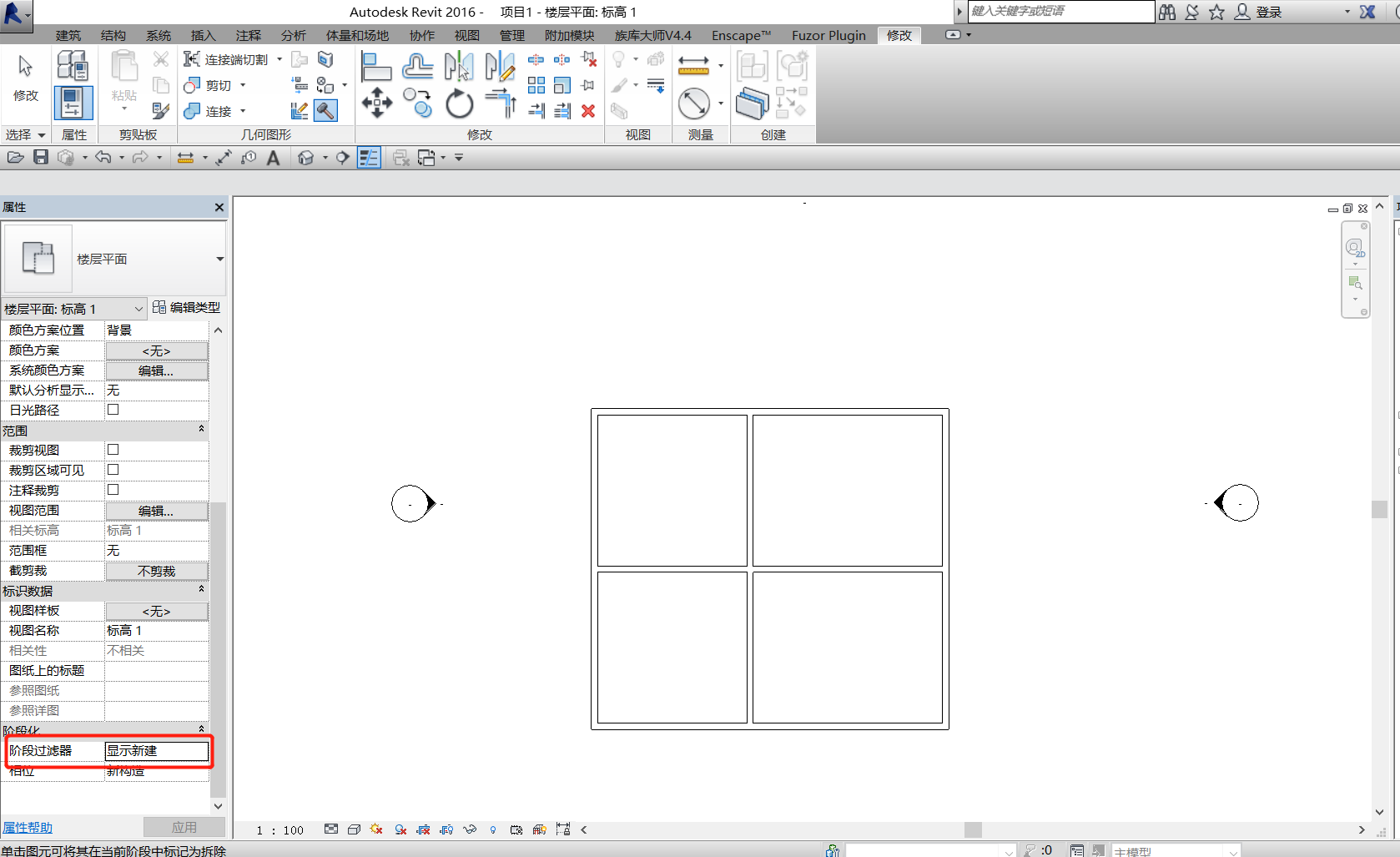
当我们将阶段过滤器切换为无时,显示如下:
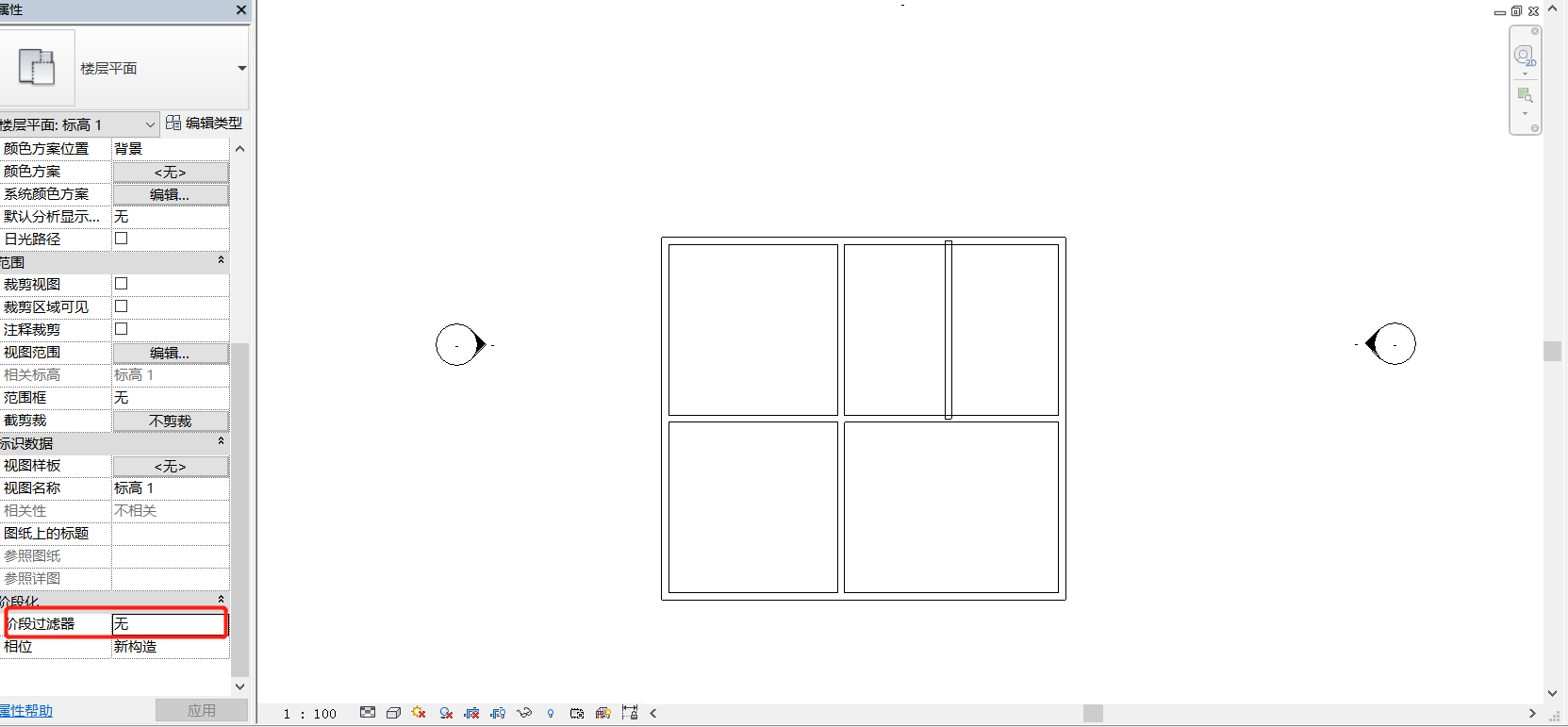
可以看到,阶段过滤器可以控制我们所设置的拆除图元显示与否。
当然,其中的奥妙还要在实际项目中应用才能更有体会,希望大家能了解到阶段化这样一个概念,在我们后期的实际应用中发挥他的真正功能。
文章来源:优路BIM学术中心
转载请注明来源本文地址:https://www.tuituisoft/blog/10733.html